Comme nous sommes habitués à voir le bureau avec la barre des tâches, le bureau Windows semble incomplet sans la barre des tâches. La barre minuscule au bas de l'écran (par défaut) est l'une des zones les plus importantes du système d'exploitation Windows.
Cela dit, pour les utilisateurs chevronnés, la barre des tâches n’est pas vraiment importante. De nombreux utilisateurs expérimentés préfèrent masquer automatiquement la barre des tâches, car on peut basculer entre les programmes et lancer le menu Démarrer à l'aide de raccourcis clavier.

Comme dans le cas des versions précédentes de Windows, Windows 10 vous permet également de masquer automatiquement la barre des tâches. Cette opération peut être activée en ouvrant les propriétés de la barre des tâches et du menu Démarrer, puis en cochant l'option intitulée Masquer automatiquement la barre des tâches.
Problèmes de masquage automatique de la barre des tâches
Il semble que de nombreux utilisateurs de Windows 10 ne puissent pas masquer automatiquement la barre des tâches après l'activation de la même chose sous Propriétés de la barre des tâches et du menu Démarrer. Comme vous le savez probablement, la barre des tâches ne se cache pas automatiquement lorsque le curseur de la souris est dessus.
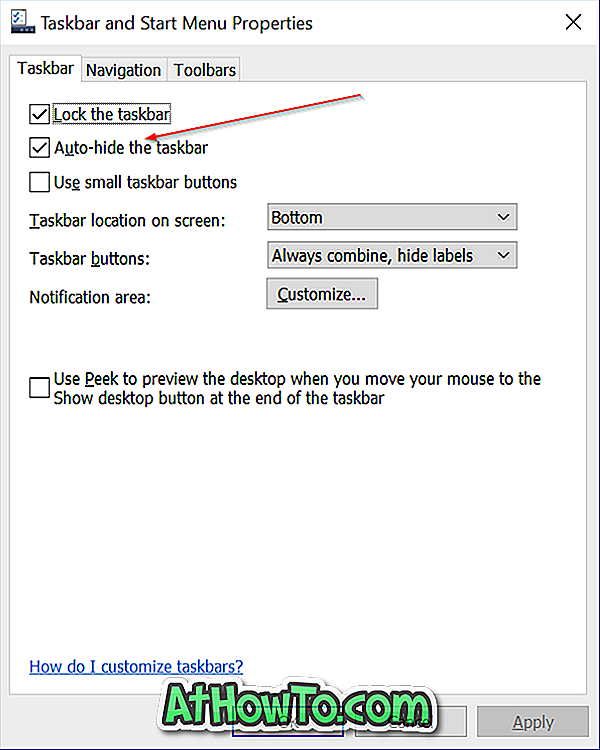
Selon quelques utilisateurs confrontés à ce problème, lorsque la fonction de masquage automatique de la barre des tâches est activée, celle-ci se cache pendant quelques secondes, puis réapparaît même lorsque le curseur de la souris s’éloigne de celle-ci.
Si la barre des tâches ne se cache pas automatiquement même lorsque le curseur de la souris est éteint et que vous êtes certain que la fonction de masquage automatique de la barre des tâches est activée (vérifiez-la deux fois), vous pouvez résoudre le problème en appliquant les méthodes indiquées ci-dessous.
Essayez de redémarrer l'explorateur de fichiers ou Windows
Étape 1: Appuyez simultanément sur les touches Ctrl + Maj + Échap pour ouvrir le Gestionnaire des tâches. Ou bien, cliquez avec le bouton droit sur l'espace vide de la barre des tâches et cliquez sur Gestionnaire de tâches pour l'ouvrir.
Étape 2: Une fois le gestionnaire de tâches lancé, cliquez sur Plus de détails .
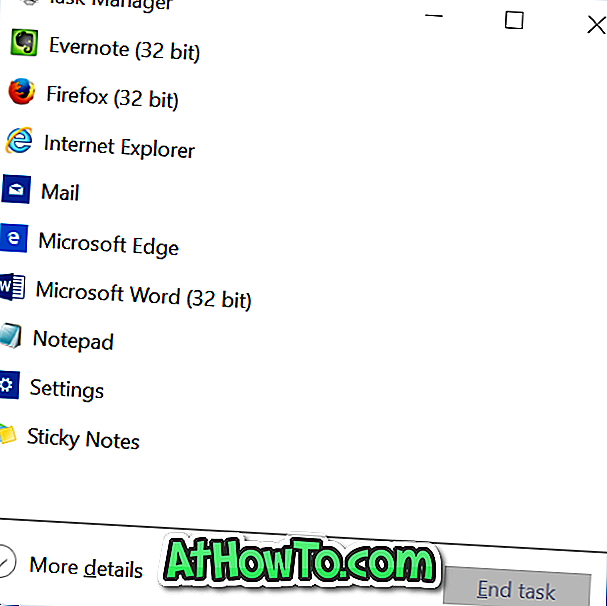
Étape 3: Sous l'onglet Processus, cliquez avec le bouton droit sur l'entrée de l'Explorateur Windows, puis cliquez sur Redémarrer. C'est tout!
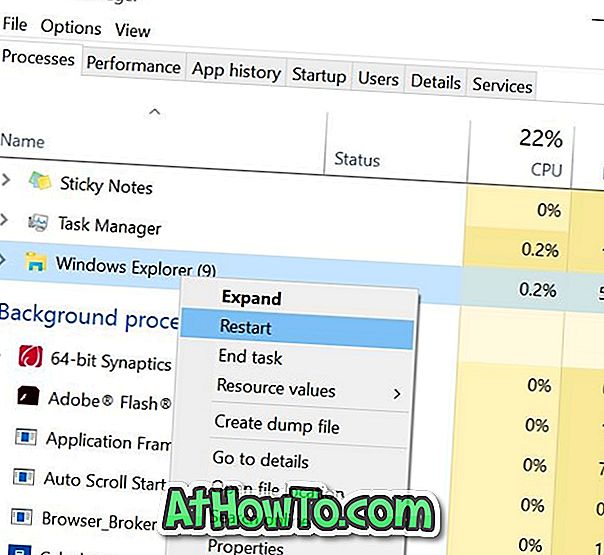
Et si l'Explorateur Windows ne figure pas dans la liste, ouvrez Ce PC ou tout autre dossier pour afficher l'Explorateur Windows dans la liste.
À partir de maintenant, la barre des tâches devrait se masquer automatiquement lorsque vous éloignez le curseur de celle-ci.
Si le problème persiste et refait surface après un certain temps, suivez la méthode 2.
Méthode 2
Cela pourrait être dû à un programme tiers
Si la barre des tâches refuse de se masquer automatiquement, c'est en raison d'un programme installé et n'a rien à voir avec Windows 10. De nombreux programmes se trouvent dans la zone de la barre d'état système de la barre des tâches et certains d'entre eux attendent votre action (utilisateur). la barre des tâches de masquage automatique.
Pour comprendre le programme coupable:
Étape 1: Cliquez avec le bouton droit de la souris sur toutes les icônes de la barre d'état système, puis fermez les programmes les uns après les autres.
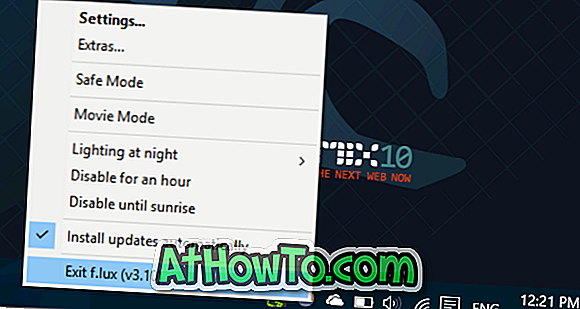
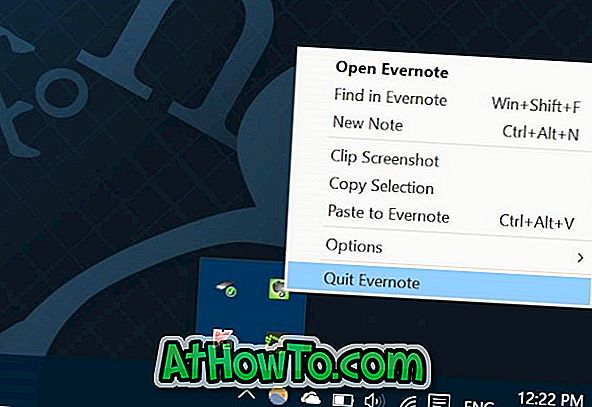
Étape 2: Une fois que vous êtes certain qu'aucun programme n'est en cours d'exécution dans la barre d'état système, utilisez Windows 10 pendant un certain temps et vérifiez si la fonction de masquage automatique de la barre des tâches fonctionne correctement.
Étape 3: Si la fonction de masquage automatique fonctionne correctement, lancez un programme que vous aviez précédemment fermé (étape 1) et continuez à utiliser Windows. Si la fonction de masquage automatique de la barre des tâches continue de fonctionner, lancez un autre programme précédemment fermé et observez-la plus longtemps.
Si la barre des tâches cesse de se masquer automatiquement après le lancement d'un programme particulier, vous devez désactiver la notification ou empêcher ce programme de résider dans la zone de notification.
Faire cela:
Étape 1: Ouvrez l'application Paramètres. Cliquez sur Système (Affichage, notifications, applications, alimentation).
Étape 2: Cliquez sur Notifications et actions .
Étape 3: Ici, sous Afficher les notifications de ces applications, assurez-vous que le programme empêchant le masquage automatique de la barre des tâches n’est pas configuré pour afficher des notifications. Si activé, veuillez le désactiver ici.
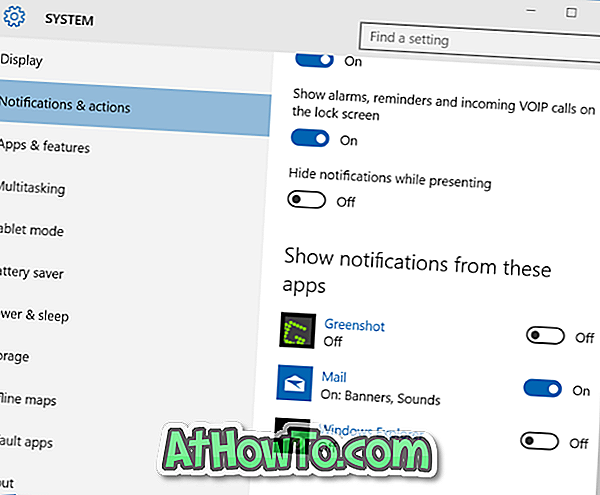
Étape 4: Cliquez sur Sélectionnez les icônes qui apparaissent sur le lien de la barre des tâches, puis désactivez l'icône du programme qui empêche la barre des tâches de se masquer automatiquement.
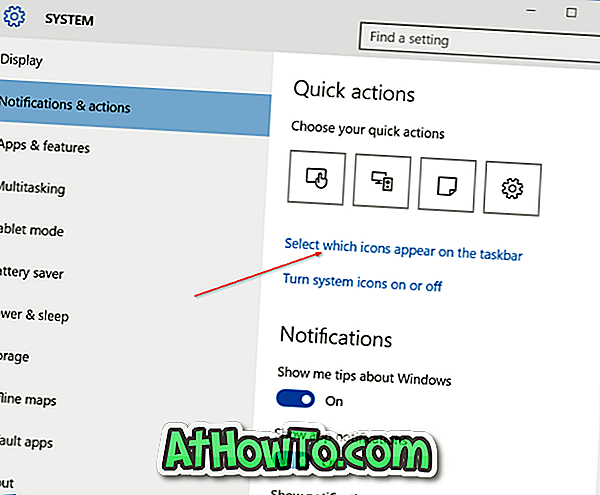
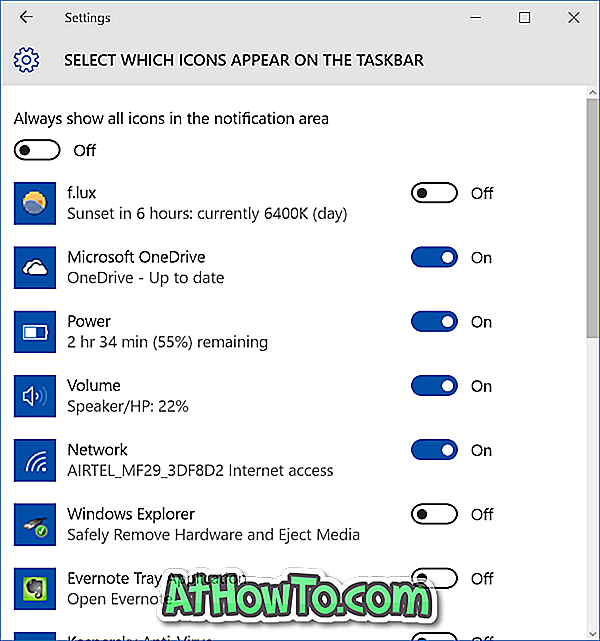
J'espère que ça aide!
Si aucune des solutions ci-dessus ne fonctionne pour vous, contactez le support technique Microsoft.














